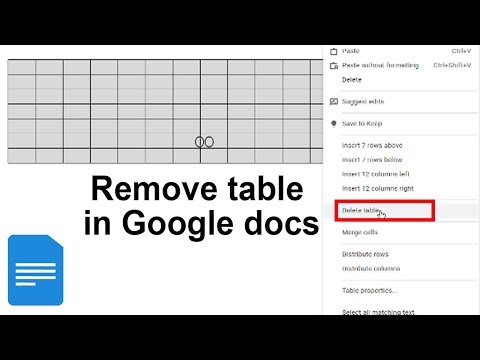Artikel wikiHow ini akan mengajari Anda cara menghapus GarageBand di macOS, iPhone, dan iPad yang menjalankan iOS 10 dan lebih baru untuk menghemat ruang.
Langkah
Metode 1 dari 2: Menggunakan macOS

Langkah 1. Seret aplikasi Garageband ke Sampah
Sama seperti proses penghapusan instalasi lainnya, Anda perlu menyeret ikon aplikasi ke tempat sampah. Untuk informasi lebih lanjut tentang menghapus instalan aplikasi di Mac, lihat Cara Menghapus Instalasi Program di Komputer Mac.
Pada langkah ini, Anda telah mencopot pemasangan aplikasi utama, tetapi Anda harus terus menghapus informasi yang terkait dengan GarageBand

Langkah 2. Arahkan ke folder Library di Finder
Anda dapat memasukkan "~/Library" di bilah pencarian Finder.
Secara default, Finder terus berjalan di latar belakang. Anda dapat menekan Cmd + Tab untuk menemukan dan mengaktifkan aplikasi Finder Anda atau Anda dapat mengklik dua kali ikon Finder di Dock Anda.

Langkah 3. Hapus file di dalam folder termasuk: Skrip Aplikasi, Cache, Wadah, dan Preferensi. Anda akan melihat folder-folder ini di panel di sebelah kanan folder Library.
tekan cmd + A untuk memilih semua file di dalam folder, lalu klik kanan pilihan Anda dan pilih Pindah ke Sampah. Ulangi proses ini untuk semua folder yang terdaftar.

Langkah 4. Kosongkan Sampah dengan mengklik File dan Kosongkan Sampah
Semua file dari GarageBand yang telah Anda hapus akan dihapus secara permanen dari komputer Anda.
Metode 2 dari 2: Menggunakan iPhone atau iPad

Langkah 1. Temukan ikon aplikasi GarageBand
Ikon aplikasi ini terlihat seperti siluet gitar dengan latar belakang oranye dan kuning yang akan Anda temukan di salah satu layar Utama Anda.
Jika Anda menggunakan iOS 10 atau yang lebih baru, Anda dapat mencopot pemasangan aplikasi default ini; namun, jika Anda menggunakan iOS 9 atau versi lebih lama, Anda tidak akan dapat mencopot pemasangan aplikasi ini

Langkah 2. Ketuk dan tahan ikon aplikasi
Menu harus turun.

Langkah 3. Ketuk Hapus Aplikasi dan Menghapus.
Jika Anda menggunakan versi iOS yang lebih lama, Anda perlu mengetuk x saat aplikasi mulai bergoyang, lalu konfirmasikan dengan mengetuk Menghapus.